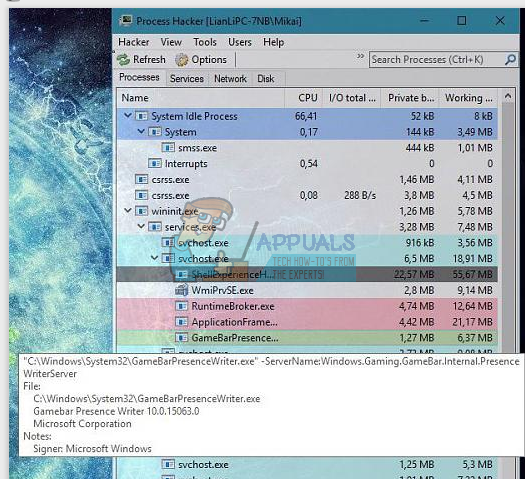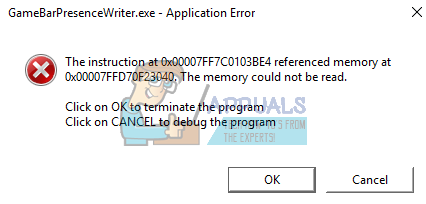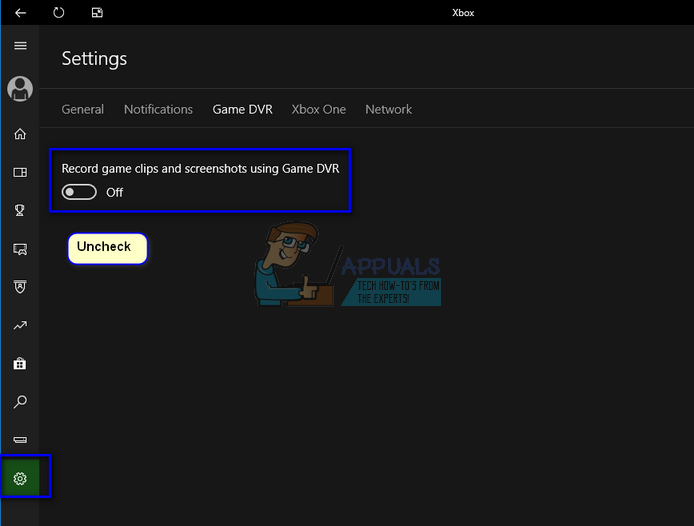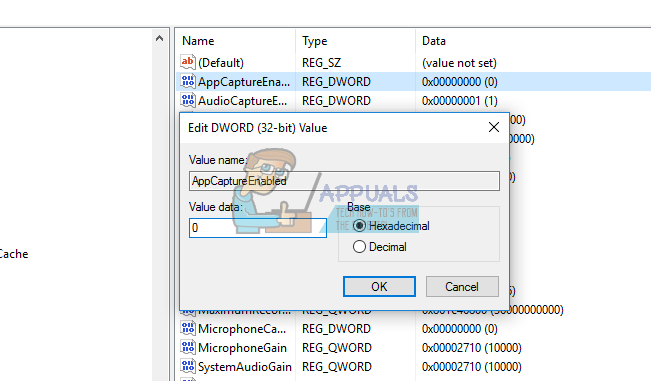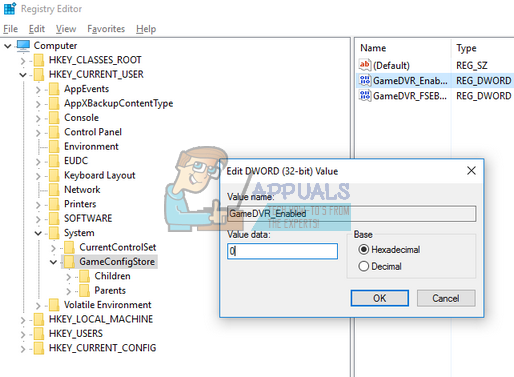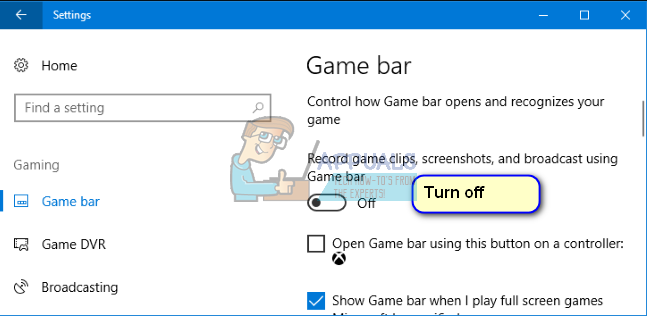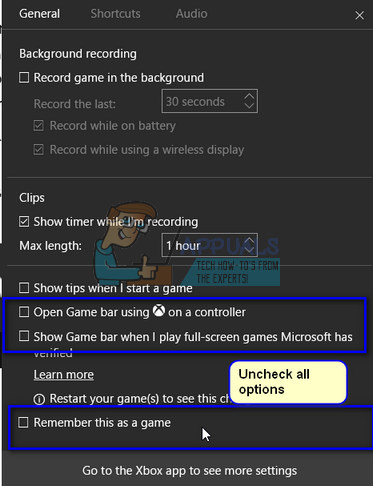Gamebar presence writer что это за процесс windows 10
990x.top
Простой компьютерный блог для души)
GameBarPresenceWriter.exe что это за процесс? (Gamebar Presence Writer)

Люди в интернете пишут что у них GameBarPresenceWriter.exe грузит процессор, что много ресурсов берет себе. У одного чела грузит на 30%, это ненормально. Еще у людей какие-то ошибки выскакивают связанные с GameBarPresenceWriter.exe, вот пример ошибки:
Так, вот инфа по поводу ошибки. Один чел на зарубежном форуме пишет что ошибка GameBarPresenceWriter может быть из-за функции Xbox DVR. Как попробовать решить проблему? Смотрите, вам нужно запустить приложение Xbox, потом там нажать на кнопку настроек:
Потом в настройках нажать на Game DVR:
И вот там отключите опцию Record game clips and screenshots using Game DVR:
[проверить название опции]
А вот те же настройки, но только тут уже все на русском:
Попробуйте, может это поможет избавиться от ошибки GameBarPresenceWriter?
Так, в интернете еще читаю что вроде как процесс GameBarPresenceWriter.exe идет от службы.. ну что, сейчас проверим так ли это. Но нет, службы которая бы работала под процессом GameBarPresenceWriter.exe — нет, поэтому отключение служб тут не поможет. Но это их нет у меня! А вот в интернете нашел такую картинку:
Видите сколько тут служб? И вполне возможно что какая-то из них и запускает процесс GameBarPresenceWriter.exe! Вы тут меня спросите, ну окей, а как посмотреть службы? Я сейчас покажу. Смотрите, зажимаете Win + R, потом появится окошко Выполнить, туда кидаете команду эту:
И после этого откроется окно со службами, вот тут ищите все что связано с Xbox, потом нажимаете по каждой два раза и смотрите, если служба запускает GameBarPresenceWriter.exe, то можете попробовать ее отключить. Для отключения там где Тип запуска, там выберите Отключена и потом еще нажмите Остановить.
Вот нашел еще одну картинку и как мы тут видим, то процесс запускается вот из этой папки:
Еще вот читаю, что люди и в реестр вносили настройки там всякие и все равно ничего не помогает — при запуске игры появляется процесс GameBarPresenceWriter.exe и такое только в играх.
Сам по себе процесс GameBarPresenceWriter.exe вроде как представляет из себя какую-то игровую панель.
Значит ребята, я ничего другого не вижу как пойти на экстремальное решение проблемы… Смотрите, нам нужно просто переименовать GameBarPresenceWriter.exe, то есть сделать так, чтобы не было оригинального имени, понимаете? Но просто так системный файл переименовать нельзя, поэтому мы будем использовать прогу Unlocker, скачать можно в интернете, есть на каждом углу. Вот только один моментик — когда будете устанавливать Unlocker, то снимите вот эти галочки:
Если их не снять, то вам еще какой-то тулбар левый установится. Еще забыл сказать, некоторые антивирусы видят в Unlocker какую-то угрозу, но на самом деле вируса нет, если вы конечно не качали с какого-то левого сайта. Качайте с крупного софт-портала. Так, ладно, Unlocker установили, теперь открываем папку эту:
Находим тут файл GameBarPresenceWriter.exe:
Теперь нам нужно файл переименовать, нажимаем по нему правой кнопкой и выбираем пункт Unlocker:
Потом появится маленькое окошко Unlocker, выбираете в меню Переименовать:
Теперь указываем новое имя, для этого я просто добавлю цифру 1 и все, вот и новое имя:
После этого нажали ОК, потом еще раз ОК:
И если все нормалек, то у вас должно такое сообщение появиться:
Все, в итоге файл у нас переименован:
И он теперь не сможет запуститься.
После переименования я сделал перезагрузку — все нормально, вроде проблем нет, ошибок нет.. Если процесс GameBarPresenceWriter.exe все равно будет появляться, то посмотрите вообще откуда он запускается. Для этого в диспетчере нажмите правой кнопкой по процессу и там будет пункт открыть место расположения. Если что — тоже переименовываете процесс при помощи Unlocker. А вообще, чтобы посмотреть где есть GameBarPresenceWriter.exe, то сделайте вот что — откройте Этот компьютер и потом в правом верхнем углу напишите GameBarPresenceWriter:
Таким образом вы найдете все файлы GameBarPresenceWriter, а может даже и папка, если есть такая. Блин, вот у меня и папка нашлась, прикиньте:
Вот такие дела, хотя я и не думал что есть папка с названием GameBarPresenceWriter.
На этом все, надеюсь что вы тут что-то нашли для себя полезного, ну а если нет, то извините. Удачи вам и берегите себя!!
Вот как раз и навсегда отключить GameBarPresenceWriter.exe
В этой статье мы рассмотрим, что представляет собой GameBarPresenceWriter.exe, и как вы можете безопасно отключить его на своем ПК.
Что такое GameBarPresenceWriter.exe?
GameBarPresenceWriter.exe – это исполняемый файл, связанный с приложением Xbox и игровой панелью. Хотя эта функция может быть полезной, функция GameBarPresenceWriter.exe (Game Box) может вызвать определенные проблемы и использовать больше ресурсов, чем следует.
Кроме того, различные степени и типы ошибок были записаны в отношении этой функции. И, несмотря на его относительную важность, большинство людей считают его слишком громоздким или неэффективным с точки зрения затрат.
Следовательно, они предпочитают отключать его при запуске игр Xbox на своих ПК.
Чтобы помочь вам отключить эту функцию, мы разработали набор решений, любое из которых можно легко использовать для безопасного отключения GameBarPresenceWriter.exe и, таким образом, чтобы вы могли запускать игры для Xbox с оптимальной емкостью, а также экономить свои ресурсы.
Как избавиться от GameBarPresenceWriter?
Есть несколько методов, которые можно использовать для отключения этой функции на ПК с Windows. Однако мы ограничим нашу статью только тремя, которые, вне всякого сомнения, доказали свою эффективность в безопасном отключении GameBarPresenceWriter.exe.
Эти методы были описаны в трех последующих подразделах.
1. Отключить Xbox DVR
Как подчеркивалось выше, GameBarPresenceWriter.exe является встроенной функцией приложения Xbox. И есть простой и прямой способ отключить его прямо в приложении.
Для этого следуйте инструкциям ниже:
Этот процесс должен отключить GameBarPresenceWriter.exe. Если вам кажется, что этот процесс слишком громоздкий или если он не может решить проблему, попробуйте следующий метод.
2. Отключите его в настройках
Чтобы отключить функцию «Игровая панель» в «Настройках» и устранить проблемы с GameBarPresenceWriter.exe, выполните следующие действия.
После этого вы можете запустить свои игры для Xbox, чтобы увидеть, отключен ли GameBarPresenceWriter.exe.
Если функция остается включенной, вы можете попробовать следующий способ, чтобы отключить ее.
3. Отключить через regedit
Вы также можете отключить GameBarPresenceWriter.exe (и другие связанные функции) с помощью редактора реестра (Regedit). Для этого выполните следующие действия:
Что такое GameBarPresenceWriter.exe? Это безопасно или вирус? Как удалить или исправить это
Что такое GameBarPresenceWriter.exe?
GameBarPresenceWriter.exe это исполняемый файл, который является частью Windows 10 (несколько выпусков) (x86) разработанный Microsoft, Версия программного обеспечения для Windows: 1.0.0.0 обычно 84992 в байтах, но у вас может отличаться версия.
GameBarPresenceWriter.exe безопасный или это вирус или вредоносное ПО?
Первое, что поможет вам определить, является ли тот или иной файл законным процессом Windows или вирусом, это местоположение самого исполняемого файла. Например, для GameBarPresenceWriter.exe его путь будет примерно таким: C: \ Program Files \ Microsoft \ Windows 10 (несколько выпусков) (x86) \ GameBarPresenceWriter.exe
Если статус процесса «Проверенная подписывающая сторона» указан как «Невозможно проверить», вам следует взглянуть на процесс. Не все хорошие процессы Windows имеют метку проверенной подписи, но ни один из плохих.
Наиболее важные факты о GameBarPresenceWriter.exe:
Если у вас возникли какие-либо трудности с этим исполняемым файлом, перед удалением GameBarPresenceWriter.exe вы должны определить, заслуживает ли он доверия. Для этого найдите этот процесс в диспетчере задач.
Найти его местоположение и сравнить размер и т. Д. С приведенными выше фактами
Если вы подозреваете, что можете быть заражены вирусом, вы должны немедленно попытаться это исправить. Чтобы удалить вирус GameBarPresenceWriter.exe, необходимо скачайте и установите приложение полной безопасности, как это, Обратите внимание, что не все инструменты могут обнаружить все типы вредоносных программ, поэтому вам может потребоваться попробовать несколько вариантов, прежде чем вы добьетесь успеха.
Могу ли я удалить или удалить GameBarPresenceWriter.exe?
Не следует удалять безопасный исполняемый файл без уважительной причины, так как это может повлиять на производительность любых связанных программ, использующих этот файл. Не забывайте регулярно обновлять программное обеспечение и программы, чтобы избежать будущих проблем, вызванных поврежденными файлами. Что касается проблем с функциональностью программного обеспечения, проверяйте обновления драйверов и программного обеспечения чаще, чтобы избежать или вообще не возникало таких проблем.
Однако, если это не вирус, и вам нужно удалить GameBarPresenceWriter.exe, вы можете удалить Windows 10 (Multiple Editions) (x86) с вашего компьютера, используя его деинсталлятор. Если вы не можете найти его деинсталлятор, вам может потребоваться удалить Windows 10 (Multiple Editions) (x86), чтобы полностью удалить GameBarPresenceWriter.exe. Вы можете использовать функцию «Установка и удаление программ» на панели управления Windows.
Распространенные сообщения об ошибках в GameBarPresenceWriter.exe
Наиболее распространенные ошибки GameBarPresenceWriter.exe, которые могут возникнуть:
• «Ошибка приложения GameBarPresenceWriter.exe».
• «Ошибка GameBarPresenceWriter.exe».
• «GameBarPresenceWriter.exe столкнулся с проблемой и должен быть закрыт. Приносим извинения за неудобства».
• «GameBarPresenceWriter.exe не является допустимым приложением Win32».
• «GameBarPresenceWriter.exe не запущен».
• «GameBarPresenceWriter.exe не найден».
• «Не удается найти GameBarPresenceWriter.exe».
• «Ошибка запуска программы: GameBarPresenceWriter.exe».
• «Неверный путь к приложению: GameBarPresenceWriter.exe».
Как исправить GameBarPresenceWriter.exe
Если у вас возникла более серьезная проблема, постарайтесь запомнить последнее, что вы сделали, или последнее, что вы установили перед проблемой. Использовать resmon Команда для определения процессов, вызывающих вашу проблему. Даже в случае серьезных проблем вместо переустановки Windows вы должны попытаться восстановить вашу установку или, в случае Windows 8, выполнив команду DISM.exe / Online / Очистка-изображение / Восстановить здоровье, Это позволяет восстановить операционную систему без потери данных.
Чтобы помочь вам проанализировать процесс GameBarPresenceWriter.exe на вашем компьютере, вам могут пригодиться следующие программы: Менеджер задач безопасности отображает все запущенные задачи Windows, включая встроенные скрытые процессы, такие как мониторинг клавиатуры и браузера или записи автозапуска. Единый рейтинг риска безопасности указывает на вероятность того, что это шпионское ПО, вредоносное ПО или потенциальный троянский конь. Это антивирус обнаруживает и удаляет со своего жесткого диска шпионское и рекламное ПО, трояны, кейлоггеры, вредоносное ПО и трекеры.
Обновлен декабрь 2021:
Мы рекомендуем вам попробовать этот новый инструмент. Он исправляет множество компьютерных ошибок, а также защищает от таких вещей, как потеря файлов, вредоносное ПО, сбои оборудования и оптимизирует ваш компьютер для максимальной производительности. Это исправило наш компьютер быстрее, чем делать это вручную:
Загрузите или переустановите GameBarPresenceWriter.exe
Вход в музей Мадам Тюссо не рекомендуется загружать заменяемые exe-файлы с любых сайтов загрузки, так как они могут сами содержать вирусы и т. д. Если вам нужно скачать или переустановить GameBarPresenceWriter.exe, то мы рекомендуем переустановить основное приложение, связанное с ним Windows 10 (несколько выпусков) (x86).
Представляем выпуски Windows 10
Информация об операционной системе
Ошибки GameBarPresenceWriter.exe могут появляться в любых из нижеперечисленных операционных систем Microsoft Windows:
Что такое gamebarpresencewriter.exe и как его отключить —
В последних обновлениях Microsoft выпустила функцию под названием «Игровая панель» в Windows, которая позволяет пользователям записывать свой опыт, когда они играют в игры. Это очень полезная функция, которая пригодится вам, поскольку вам не нужно выходить из игры или разрешать сторонним программам записывать вашу сессию. Вместо этого игровая панель автоматически запускается всякий раз, когда вы играете в любую игру, и позволяет использовать инструменты с помощью горячих клавиш. Исполняемый файл «gamebarpresencewriter» — это процесс выполнения функциональности Game Bar.
Вы можете легко получить доступ к панели игр, когда играете в любую игру, нажав Windows + G. Она включает в себя варианты, чтобы сделать снимок экрана, записать свой игровой процесс или быстро запустить приложение Xbox.
Однако было много пользователей, которые сообщали, что это приложение вызывало ненормальное использование ЦП или памяти при запуске любой игры на своих компьютерах. Кроме того, был также случай, когда возникла ошибка, потому что файлы Game Bar были недоступны в системе для использования. За исключением ошибок, были серьезные случаи, когда люди не могли отключить запуск панели игр при открытии любой игры.
Есть несколько обходных путей для решения этих проблем. Если вы испытываете высокую загрузку ЦП или памяти при игре в игры, мы можем попробовать отключить игровую панель и проверить, устраняет ли это проблему. Если это не работает, мы можем попробовать отключить весь игровой видеорегистратор и игровую панель в настройках реестра на вашем компьютере. Обратите внимание, что вам потребуются права администратора для выполнения обходного решения.
Следует также отметить, что некоторые игры для Xbox зависят от игрового DVR для их плавной работы. Если вы отключите его, они могут работать нестабильно и вызывать непредвиденные ошибки. Если они это сделают, вы всегда можете отменить изменения, используя тот же метод.
Решение 1. Отключение игровой панели в приложении Xbox
Игровая панель — это, прежде всего, особенность приложения Xbox, присутствующего в вашей Windows. Сначала мы попытаемся отключить игровую панель непосредственно из приложения Xbox и посмотрим, имеет ли это какое-либо значение. Если это не сработает, мы рассмотрим возможность отключения Xbox DVR или игровой панели с помощью реестра.
Решение 2. Отключение игровой панели с помощью редактора реестра
Если вы как-то не можете отключить игровую панель с помощью приложения Xbox, мы можем попробовать отключить ее с помощью редактора реестра. Обратите внимание, что редактор реестра является мощным инструментом, и изменение ключей, о которых вы даже не подозреваете, может сделать ваш компьютер непригодным для использования. Всегда целесообразно сделать резервную копию реестра, прежде чем вносить в него какие-либо изменения.
HKEY_CURRENT_USER \ SOFTWARE \ Microsoft \ Windows \ CurrentVersion \ GameDVR
HKEY_CURRENT_USER \ System \ GameConfigStore
Решение 3. Отключение с помощью настроек
Если вы по-прежнему не можете отключить функции с помощью двух вышеупомянутых решений, мы можем попытаться отключить их, используя ваше приложение настроек по умолчанию. Обратите внимание, что эта функция была включена в настройки после обновления Creators. Если у вас не установлена эта версия, возможно, вы не сможете выполнить решение, указанное ниже.
Решение 4. Отключение игровой панели с помощью всплывающих настроек
Если вы в любом случае удалили приложение Xbox со своего компьютера, вы, возможно, не сможете изменить настройки и отключить игровую панель, как описано ранее в этой статье. В этом случае исправить это довольно просто; мы отключим запуск Game Bar, когда вы запускаете игру, используя свои собственные настройки.
«Открыть игровую панель при использовании (Xbox) на контроллере»
«Показать игровую панель, когда я играю в полноэкранные игры, которые Microsoft проверила»
«Запомни это как игру»
Gamebar presence writer что это за процесс windows 10
мы рассмотрим, что представляет собой GameBarPresenceWriter.exe и как вы можете безопасно отключить его на своем ПК.
Что такое GameBarPresenceWriter.exe?
Кроме того, различные степени и типы ошибок были записаны в отношении этой функции. И, несмотря на его относительную важность, большинство людей считают его слишком громоздким или неэффективным с точки зрения затрат.
Следовательно, они предпочитают отключать его при запуске игр Xbox на своих ПК.
Чтобы помочь вам отключить эту функцию, мы придумали набор решений, любое из которых можно легко использовать для безопасного отключения GameBarPresenceWriter.exe и, таким образом, чтобы вы могли запускать игры Xbox с оптимальной емкостью, а также экономить свои ресурсы.
Как избавиться от GameBarPresenceWriter?
Есть несколько методов, которые можно использовать для отключения этой функции на ПК с Windows. Однако мы ограничим нашу статью только тремя, которые, вне всякого сомнения, доказали свою эффективность в безопасном отключении GameBarPresenceWriter.exe.
Эти методы были описаны в трех последующих подразделах.
1. Отключить Xbox DVR
Как подчеркивалось выше, GameBarPresenceWriter.exe является встроенной функцией приложения Xbox. И есть простой и прямой способ отключить его прямо в приложении.
Для этого следуйте инструкциям ниже:
Этот процесс должен отключить GameBarPresenceWriter.exe. Если вам кажется, что этот процесс слишком громоздкий или если он не может решить проблему, попробуйте следующий метод.
2. Отключите его в настройках
Чтобы отключить функцию «Игровая панель» в «Настройках» и устранить проблемы с GameBarPresenceWriter.exe, выполните следующие действия.
После этого вы можете запустить свои игры для Xbox, чтобы увидеть, отключен ли GameBarPresenceWriter.exe.
Если функция остается включенной, вы можете попробовать следующий способ, чтобы отключить ее.
3. Отключить через regedit
Вы также можете отключить GameBarPresenceWriter.exe (и другие связанные функции) с помощью редактора реестра (Regedit). Для этого выполните следующие действия:
В редких случаях, когда ни одно из описанных здесь решений не может отключить GameBoxPresenceWriter.exe, вам может потребоваться удалить и переустановить приложение Xbox.
Итак, вот лишь несколько решений, которые могут помочь вам решить проблемы с GameBarPresenceWriter.exe. Обязательно сообщите нам, если вы нашли наши решения полезными.
ЧИТАЙТЕ ТАКЖЕ:
Отключить всплывающие окна onedrive в Windows 10 раз и навсегда [быстрые способы]
Если всплывающие окна OneDrive вас раздражают в Windows 10, сначала запретите запуск OneDrive с системой, а затем полностью отключите OneDrive.
Вот как раз и навсегда исправить ошибку Gmail 76997
Если при использовании учетной записи Gmail вы получаете сообщение об ошибке 76997, это руководство по устранению неполадок поможет вам решить проблему.
Вот как раз и навсегда исправить ошибку синтаксического анализа xaml
Вы столкнулись с ошибкой разбора XAML? Исправьте это, проверив на наличие орфографических ошибок, или не стесняйтесь попробовать любое другое решение из нашей статьи.